Windowsが特定のドライバーを自動的に更新しないようにする方法
公開: 2022-01-29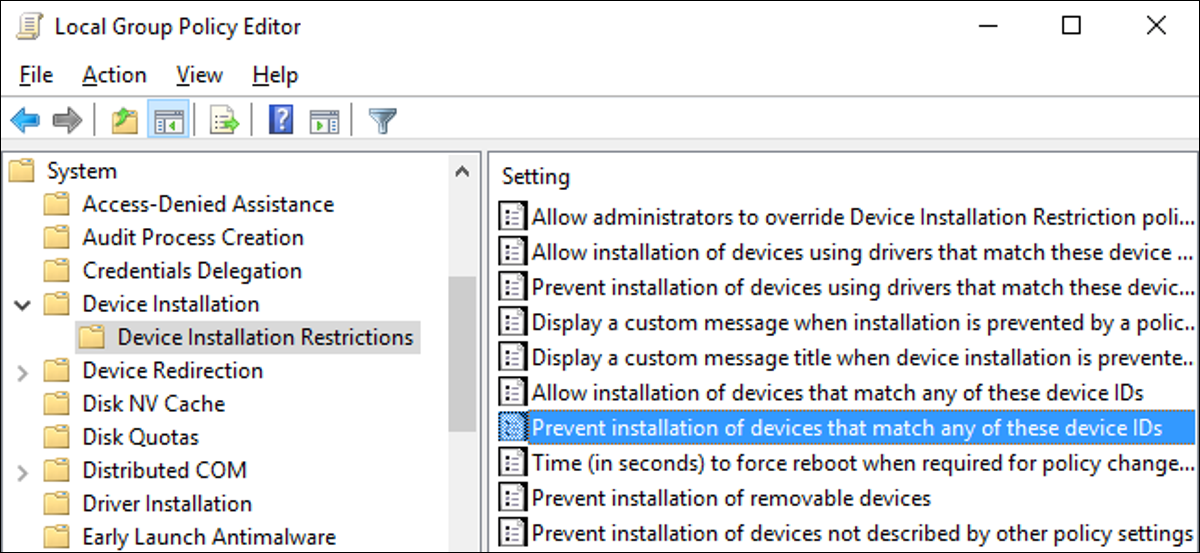
Windows(特にWindows 10)には、ハードウェアドライバーの新しい更新プログラムを、必要かどうかに関係なくインストールするという悪い習慣があります。 大きくなって、Windowsが更新プログラムを完全にダウンロードできないようにするか、更新プログラムをブロックまたは非表示にすることができます。 ただし、WindowsのProバージョンまたはEnterpriseバージョンを使用している場合は、グループポリシーエディターを使用して特定のデバイスのインストールや更新を防ぐことで、アクションを少し適切に調整できます。
関連: Windows10が更新を自動的にダウンロードしないようにする方法
そしてもちろん、すぐに注意が必要です。デバイスの更新を無効にするポリシーを設定すると、そのデバイスのドライバーの自動更新と手動更新の両方が防止されます。 したがって、ドライバーを自分で更新する場合は、構成しようとしているポリシーを無効にし、デバイスを更新してから、ポリシーを再設定する必要があります。 とはいえ、面倒を最小限に抑えるための少しの準備で、努力する価値があると思います。
このプロセスには、実際には2つのステップがあります。 まず、デバイスマネージャーを使用して問題のデバイスのハードウェアIDを検索し、次にグループポリシーエディターを使用して、これらのIDに一致するデバイスのインストールまたは更新をブロックします。 ただし、開始する前に、デバイスにインストールするドライバーバージョンがあり、すべてが正しく機能していることを確認する必要があります。
ステップ1:デバイスマネージャーでデバイスのハードウェアIDを見つける
最初のステップは、更新をブロックするデバイスのハードウェアIDを見つけることです。 そのために、デバイスマネージャーを使用します。 [スタート]をクリックし、「デバイスマネージャ」と入力して、Enterキーを押すか、「デバイスマネージャ」エントリをクリックします。
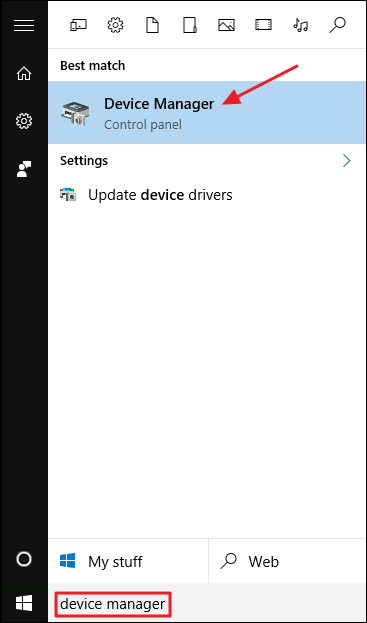
デバイスマネージャで、更新をブロックするデバイスを見つけます。 デバイスを右クリックして、コンテキストメニューから[プロパティ]を選択します。
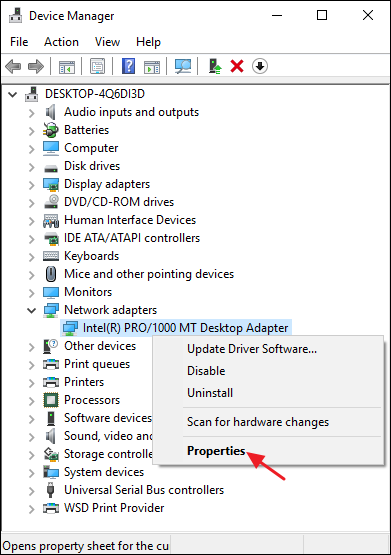
デバイスのプロパティウィンドウで、[詳細]タブをクリックします。
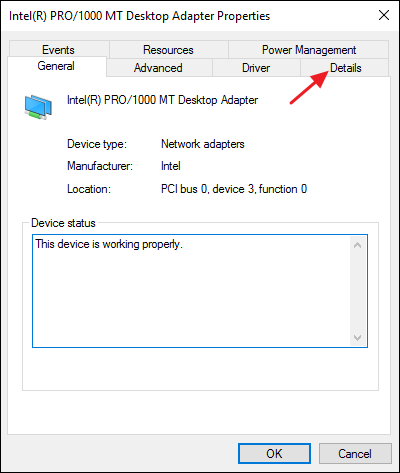
[プロパティ]ドロップダウンメニューから[ハードウェアID]を選択して、デバイスに関連付けられているIDを表示します。
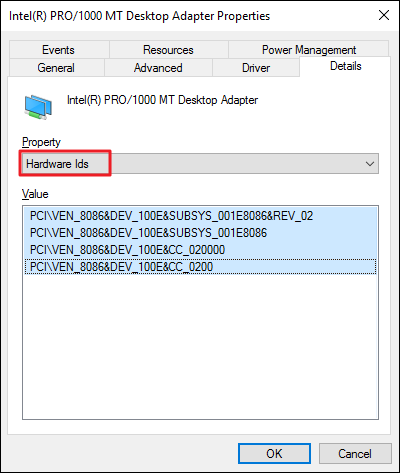
これで、次の手順でポリシーを構成するときにIDにアクセスできるように、これらのIDを取得するだけで済みます。 最も簡単な方法は、それらをテキストファイルにコピーすることです。 上のIDをクリックし、Shiftキーを押しながら下のIDをクリックしてすべてを選択し、Ctrl + Cを押してテキストをコピーするだけです。 メモ帳(またはテキストの保存に使用するもの)を起動し、Ctrl + Vを押して値を貼り付けます。 また、複数のデバイスのIDを収集する場合は、それらを異なるセクションに配置し、ラベルを付けて、どのIDがどのデバイスに対応するかがわかるようにします。 後で呼び出すことができるように、テキストファイルを保存します。
ステップ2:グループポリシーエディターでデバイスのインストールと更新を防ぐ
適切なハードウェアIDが手元にあるので、グループポリシーエディターを使用して変更を加えます。 WindowsProまたはEnterpriseエディションを使用する必要があることに再度注意してください。 Windows Homeエディションには、グループポリシーエディターがありません。

関連:グループポリシーエディターを使用してPCを微調整する
グループポリシーは非常に強力なツールであることに注意してください。これまで使用したことがない場合は、時間をかけて何ができるかを学ぶ価値があります。 また、会社のネットワークを使用している場合は、全員に好意を示し、最初に管理者に確認してください。 仕事用のコンピューターがドメインの一部である場合は、いずれにせよ、ローカルグループポリシーに優先するドメイングループポリシーの一部である可能性もあります。
まず、管理者アカウントでサインインし、[スタート]をクリックして「gpedit.msc」と入力し、Enterキーを押して、グループポリシーエディターを開きます。
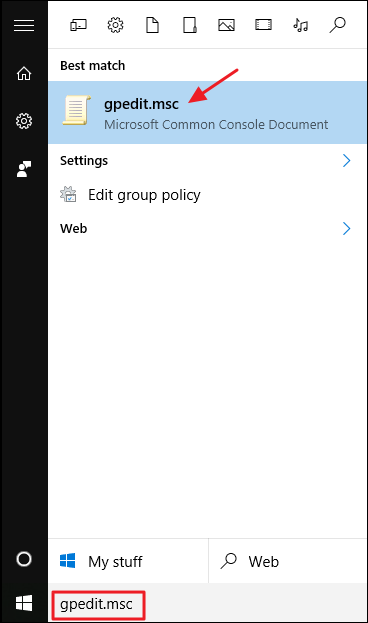
[グループポリシー]ウィンドウの左側のウィンドウで、[コンピューターの構成]> [管理用テンプレート]> [システム]> [デバイスのインストール]> [デバイスのインストールの制限]にドリルダウンします。 右側にある[これらのデバイスIDのいずれかに一致するデバイスのインストールを防止する]項目を見つけてダブルクリックします。
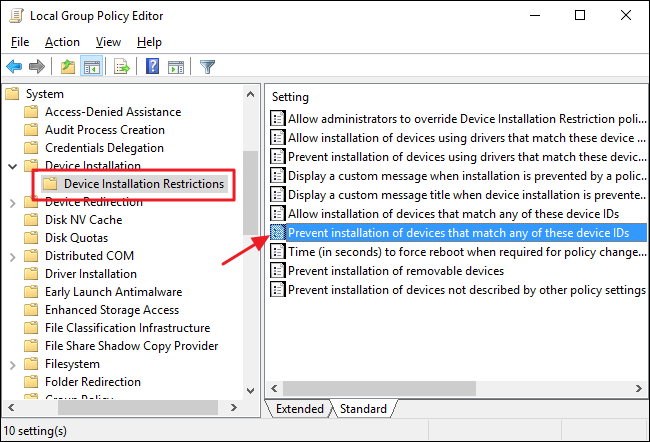
ポリシーウィンドウで、[有効]オプションを選択し、[表示]ボタンをクリックします。
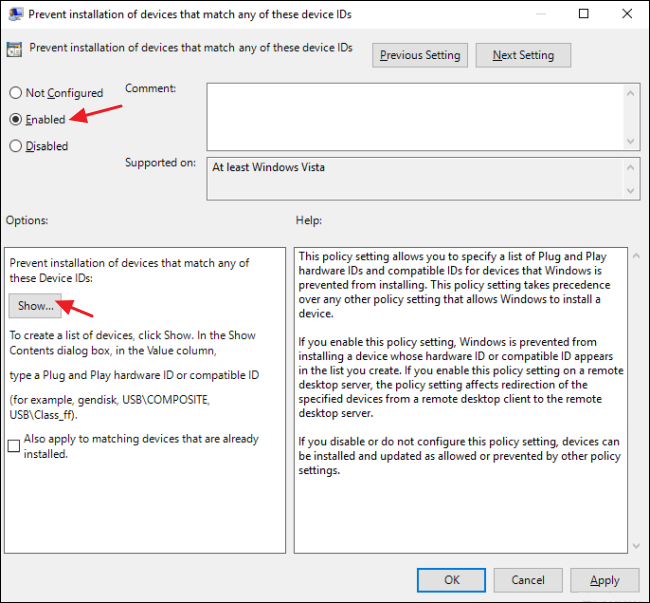
[コンテンツの表示]ウィンドウで、デバイスのハードウェアIDを追加します。 一度に1つずつ追加する必要があるため、前に作成したテキストファイルから各IDをコピーして、[値]列の次の使用可能な行に貼り付けます。 すべてのハードウェアIDの追加が完了したら、[OK]をクリックします。 複数のデバイスの更新をブロックしている場合は、完了するまで、すべてのデバイスのハードウェアIDをこのウィンドウに追加し続けることができます。
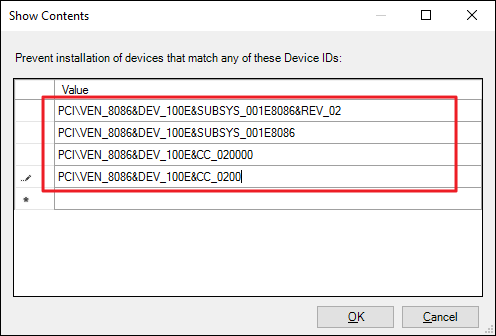
ポリシーページに戻り、[OK]をクリックしてポリシーの変更を適用すると、グループポリシーエディターを終了できます。 新しい設定を実際にテストする唯一の方法は、更新されたドライバーをインストールするか、WindowsUpdateが試行されるのを待つことです。 新しいドライバをインストールしようとすると、エラーメッセージが表示されます。
また、デバイスはまだ登録されているため、WindowsUpdateはデバイスの新しいドライバー更新プログラムをダウンロードする場合があります。 それらをインストールすることはできず、代わりにWindowsUpdateウィンドウでインストールエラーを報告します。 これにより、他の更新プログラムが正常にインストールされるのを妨げることはありません。WindowsUpdateで表示したくない場合は、いつでもその特定の更新プログラムを非表示にすることができます。
気が変わってそのデバイスの更新を再度許可したい場合は、グループポリシーエディターに戻ってポリシーを無効にすることができます。 ドライバーの手動更新を1回だけ許可したい場合でも、これを行う必要があります。
ただし、ここには大きな注意点があります。 ポリシーを無効にする(または「未構成」に設定する)と、ポリシーに追加したすべてのハードウェアIDが削除されます。 ポリシーを再度有効にする場合は、すべてのハードウェアIDを再入力する必要があります。 これは、複数のデバイスのハードウェアIDを入力した場合に特に重要です。 1つのデバイスに対してのみ更新を再度有効にする場合は、ポリシーをオンのままにして、それらの特定のハードウェアIDを削除することをお勧めします。 そのため、そのテキストファイルを保存することが重要です。
以上です。 これは完全なソリューションではありませんが、グループポリシーを使用して特定のデバイスの更新を無効にすると、更新を完全に無効にするよりも、少なくとも少し詳細に制御できます。
